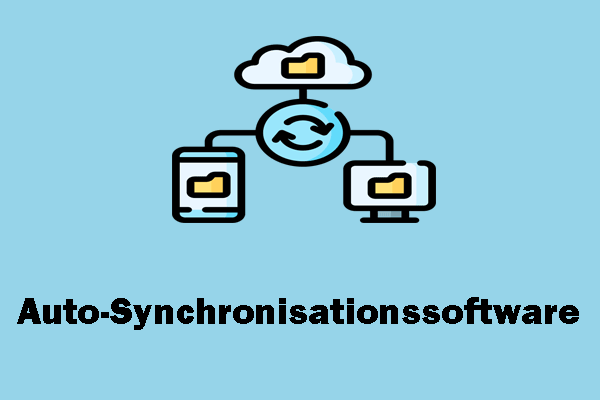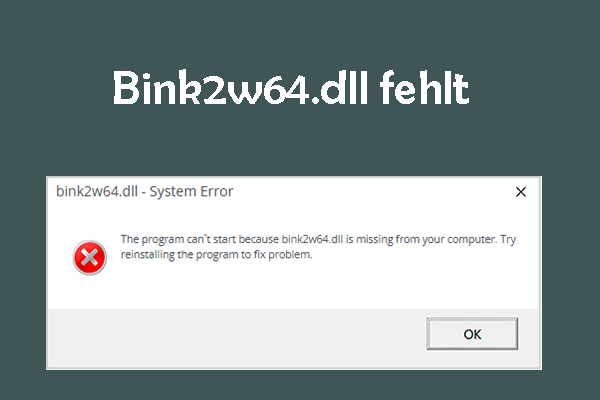Power BI wurde von Microsoft entwickelt und ist eine Datenvisualisierungsplattform mit Schwerpunkt auf Business Intelligence. Power BI hilft bei der Analyse von Daten und der Gewinnung von Ergebnissen aus einer großen Datenbank. Es kann frustrierend sein, Ergebnisberichte nach fleißiger Arbeit zu verlieren, ohne sie zu speichern. Wenn Sie mit diesem Problem konfrontiert sind, lesen Sie weiter, um entsprechende Lösungen zu finden.
Wie kann man nicht gespeicherte Power BI-Dateien wiederherstellen
Manchmal wird Power BI plötzlich beschädigt, während Sie an einem Bericht arbeiten. Die Software schließt sich, ohne Sie aufzufordern, den Fortschritt zu speichern. Können Sie Power BI-Dateien in diesem Fall wiederherstellen? Sie können die Funktion zur automatischen Speicherung dieses Tools nutzen.
Schritt 1. Drücken Sie Win + E, um den Datei-Explorer auf Ihrem Computer zu öffnen.
Schritt 2. Navigieren Sie zu diesem Pfad: C:\Benutzer\Benutzername\Microsoft\Power BI Desktop Store App\AutoRecovery. Die kürzlich geänderten Dateien werden in diesem Ordner gespeichert.
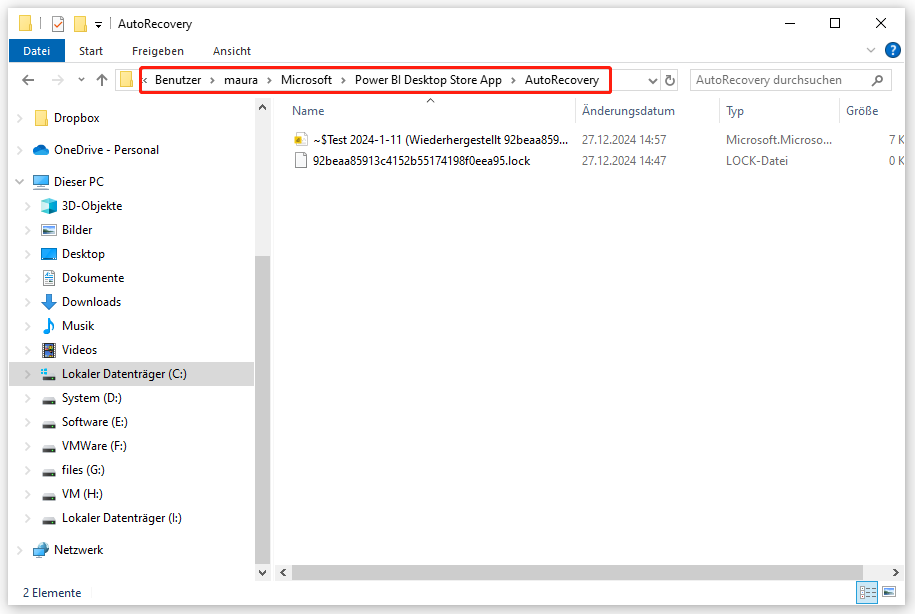
Alternativ können Sie Power BI öffnen und auf die Schaltfläche Datei in der oberen Symbolleiste klicken. Wählen Sie Optionen und Einstellungen > Optionen, klicken Sie anschließend im Popup-Fenster auf die Registerkarte Speichern und Wiederherstellen. Wählen Sie im rechten Bereich den Link Ordner zur automatischen Wiederherstellung öffnen aus. Dadurch wird dieser Ordner automatisch geöffnet.
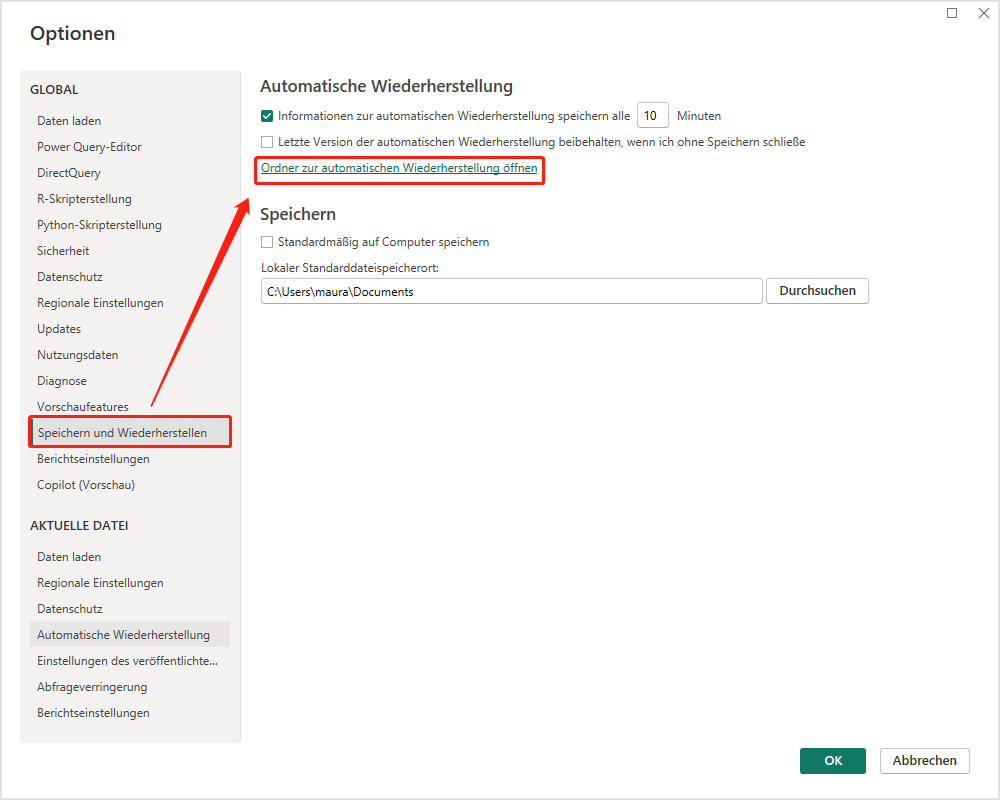
Sie können in diesem geöffneten Ordner nachsehen, um zu überprüfen, ob eine benötigte Datei vorhanden ist.
Wie kann man automatische Speicherung in Power BI konfigurieren
Sie können die Einstellung für die automatische Speicherungsfunktion ändern, um die Erfolgsquote der Wiederherstellung nicht gespeicherter Power BI-Dateien zu steigern. Falls erforderlich, können Sie die Einstellung mit der folgenden Anleitung konfigurieren:
Schritt 1. Öffnen Sie Power BI und klicken Sie oben links auf Datei.
Schritt 2. Navigieren Sie zu Optionen und Einstellungen > Optionen > Speichern und Wiederherstellen. Im Abschnitt Automatische Wiederherstellung können Sie die Dauer der automatischen Speicherung je nach Bedarf ändern. Dann aktivieren Sie die Option Letzte Version der automatischen Wiederherstellung beibehalten, wenn ich ohne Speichern schließe.
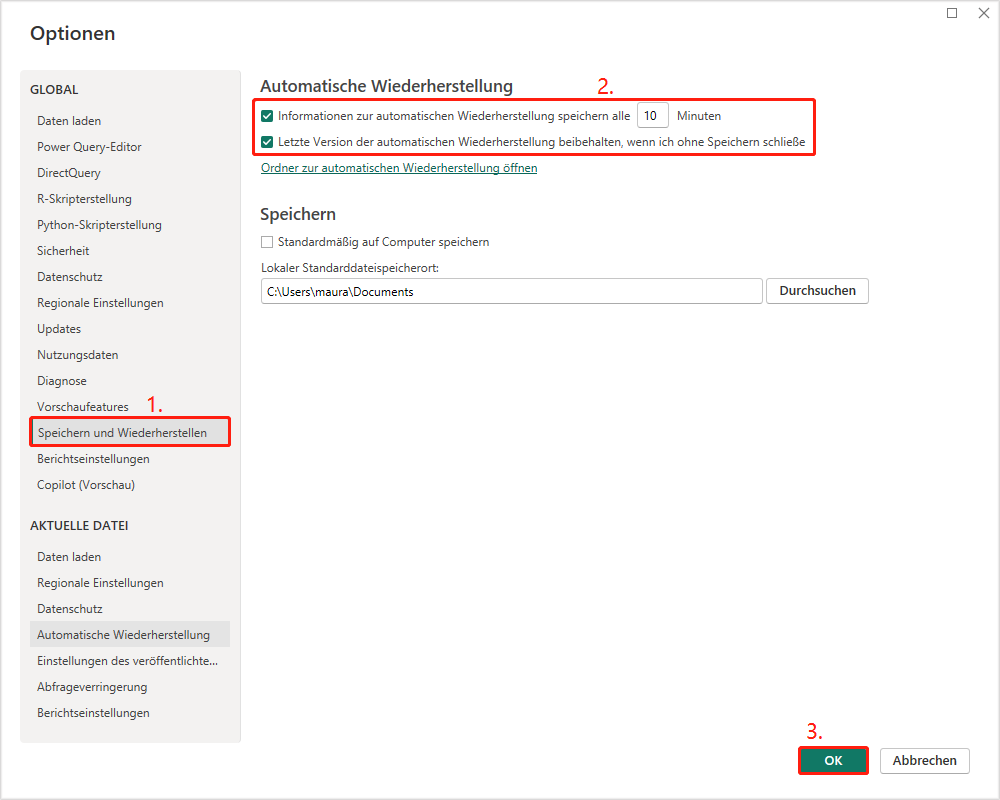
Schritt 3. Klicken Sie auf OK, um Ihre Änderungen zu speichern.
Wie kann man verlorene Dateien in Power BI wiederherstellen?
Was können Sie tun, um PBIX-Dateien wiederherzustellen, wenn die gespeicherten Power BI-Dateien gelöscht wurden oder verloren gegangen sind? Dateien, die vom Computer gelöscht wurden, werden automatisch in den Papierkorb verschoben. Sie können den Papierkorb öffnen, um die gelöschten Power BI-Dateien ganz einfach wiederherzustellen. Wenn jedoch die PBIX-Dateien dauerhaft gelöscht wurden, benötigen Sie eine professionelle Datenwiederherstellungssoftware, um diese wiederherzustellen.
MIniTool Power Data Recovery ist ein sicherer Datenwiederherstellungsdienst, der verschiedene Dateitypen sowohl von Ihrem Computer als auch von anderen Datenspeichergeräten wiederherstellen kann. Sie können zunächst die kostenlose Edition dieses Programms verwenden, um Ihren Computer zu scannen. Mit der kostenlosen Edition können Sie bis zu 1 GB gefundene Dateien wiederherstellen.
MiniTool Power Data Recovery FreeKlicken zum Download100%Sauber & Sicher
Öffnen Sie diese Software auf Ihrem Computer, um zur Hauptschnittstelle zu gelangen. Klicken Sie auf Ordner auswählen im unteren Bereich, um den Ordner auszuwählen, in dem Ihre PBIX-Dateien gespeichert wurden. Klicken Sie dann auf Ordner auswählen, um ihn zu scannen.
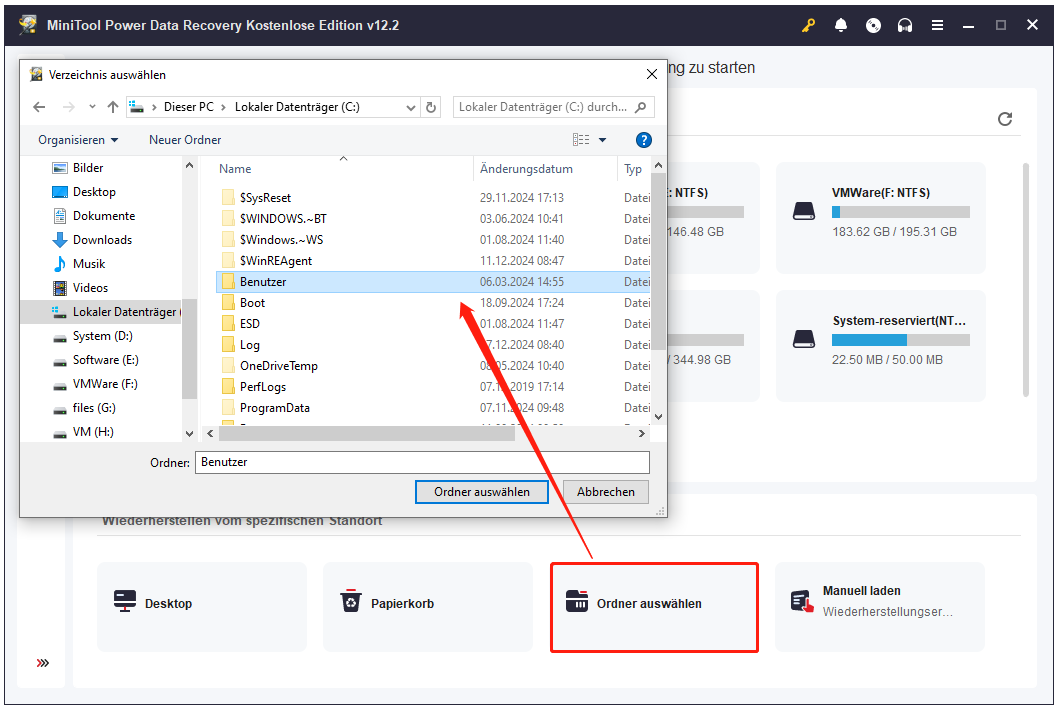
Warten Sie eine Weile, bis der Scanvorgang automatisch abgeschlossen ist. Um das beste Ergebnis bei der Datenwiederherstellung zu gewährleisten, sollten Sie den Vorgang nicht unterbrechen. Sie können die gefundenen Dateien durchsuchen, um die gewünschte Datei zu finden. Mit Funktionen wie Typ, Filtern und Suchen können Sie die benötigten Dateien schneller finden.
Geben Sie .pbix in das Suchfeld ein und drücken Sie die Eingabetaste, um die Power BI-Dateien zu finden.
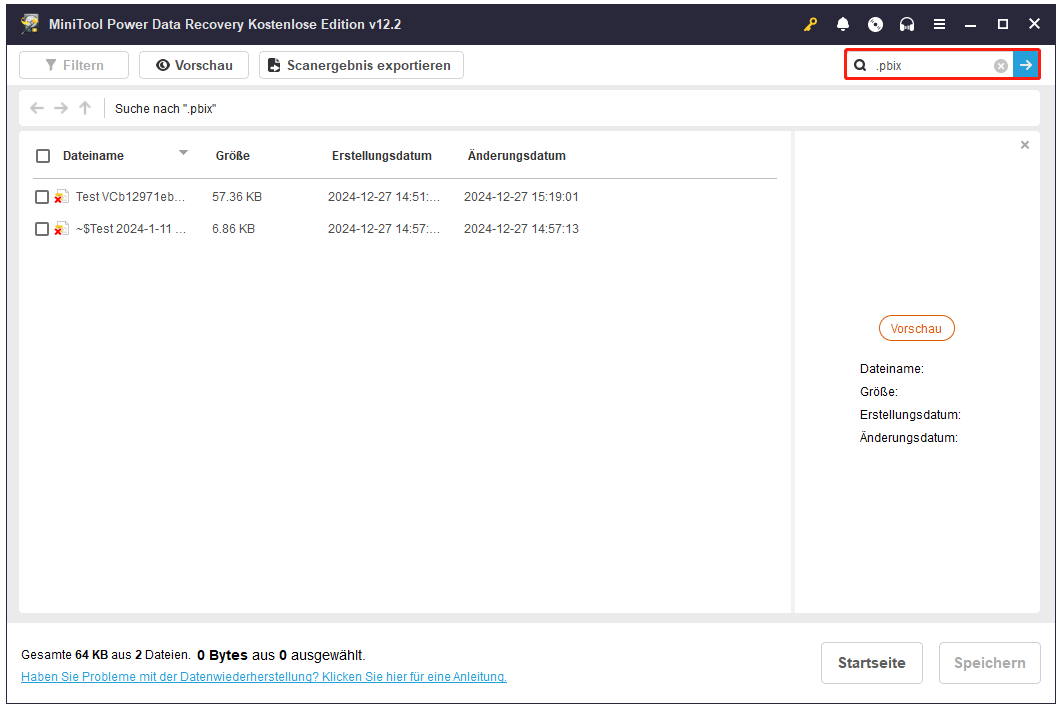
Markieren Sie die gewünschten Dateien und klicken Sie auf Speichern, um Ihre Power BI-Dateien wiederherzustellen. Beachten Sie, dass die wiederhergestellten Dateien nicht im ursprünglichen Dateipfad gespeichert werden können.
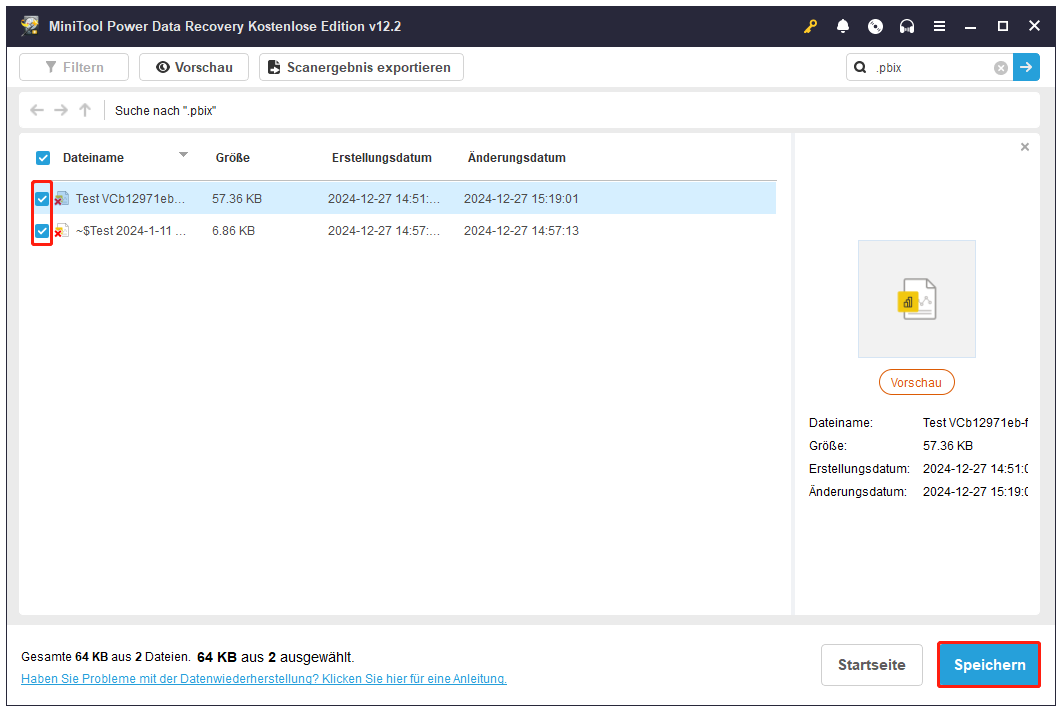
Letzte Worte
In diesem Beitrag wird erklärt, wie man gelöschte oder nicht gespeicherte Power BI-Dateien wiederherstellen kann. Mit den oben genannten Methoden können Sie die Power BI-Dateiwiederherstellung mühelos durchführen. Aber die beste Methode zum Schutz Ihrer Daten ist das regelmäßige Sichern wichtiger Dateien. Daher wird empfohlen, Ihre Dateien mit MiniTool ShadowMaker zu sichern. Einen schönen Tag noch!
MiniTool ShadowMaker TrialKlicken zum Download100%Sauber & Sicher